Adjon hozzá egy új szót az Android automatikus javítási szótárához: - Amikor beírunk valamit a telefonunkra, és ha be van kapcsolva az Automatikus helyes beállítások, akkor van esély arra, hogy bosszankodjon a változó szavak miatt. Előfordulhat, hogy a ténylegesen szánt szót nem vették fel a telefon szótárába. Tévedésnek tartva az androidos eszköz helyettesíti a szót, amire talán nem is szeretnénk. Vizsgáljuk meg tehát az új szó felvételének lépéseit a telefonszótárba, hogy az ne kövesse el újra ugyanazt a hibát.
Ezt valójában kétféleképpen lehet megtenni.
- Kattintson a jobb gombbal a megváltozott szóra, és kattintson az alján megjelenő Hozzáadás szótárhoz gombra. De ez csak bizonyos alkalmazásoknál működik, mint például a Gmail és az összes.
- A telefon beállításainak manuális módosítása.
Részletesen megvitatjuk a második lehetőséget.
Adjon hozzá egy új szót az Android szótárhoz
1. lépés:
Kattintson a androidos eszköz tetején megjelenő Beállítások ikonra.
2. lépés:
Változó lehetőségek lesznek benne. Lépjen az Általános opcióra, és váltson át a Személyes ikonra. Alatta talál egy nevű opciót
Nyelv és bevitel amely leírja a telefonban használt szöveg nyelvét és a különféle beviteli módszereket.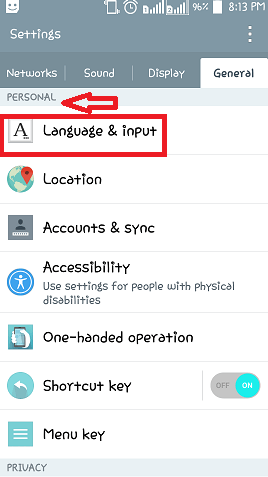
3. lépés:
Amikor lefelé görget hozzá, a használt típustól függően lehetősége lesz megváltoztatni a telefonban választott billentyűzet beállításait. Érintse meg a mellette található beállítások ikont.
4. lépés:
Meg fogja találni az úgynevezett opciót További beállítások benne. Kattintson rá.
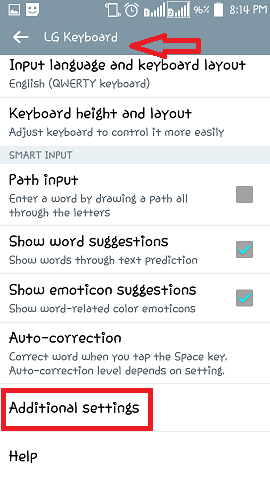
5. lépés:
A További beállítások ikonra kattintva megjelenő oldal alján megjelenik egy megnevezett lehetőség Személyes szótár.Koppintson rá.
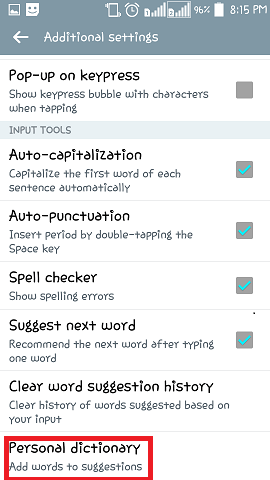
6. lépés:
Új oldal jelenik meg egy szóközzel az alábbi szöveg beírásához. Látni fogja a + ikon a jobb oldalon, amely a megfelelő szó hozzáadását jelöli. Írja be a szót, és érintse meg a ikont Mentés gomb. Az új szó hozzáadódik, és ezentúl más ajánlások és helyettesítések nem történnek meg rá.
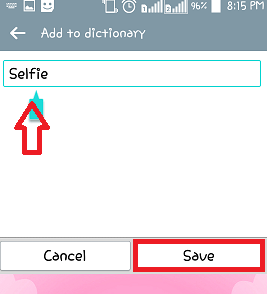
Remélem, hogy jól érezte ezt. Próbáld ki.
![[Javítva] - Több névjegy nem törölhető egyszerre](/f/1b194b356632c72f309ea20b2427f3a8.png?width=300&height=460)

